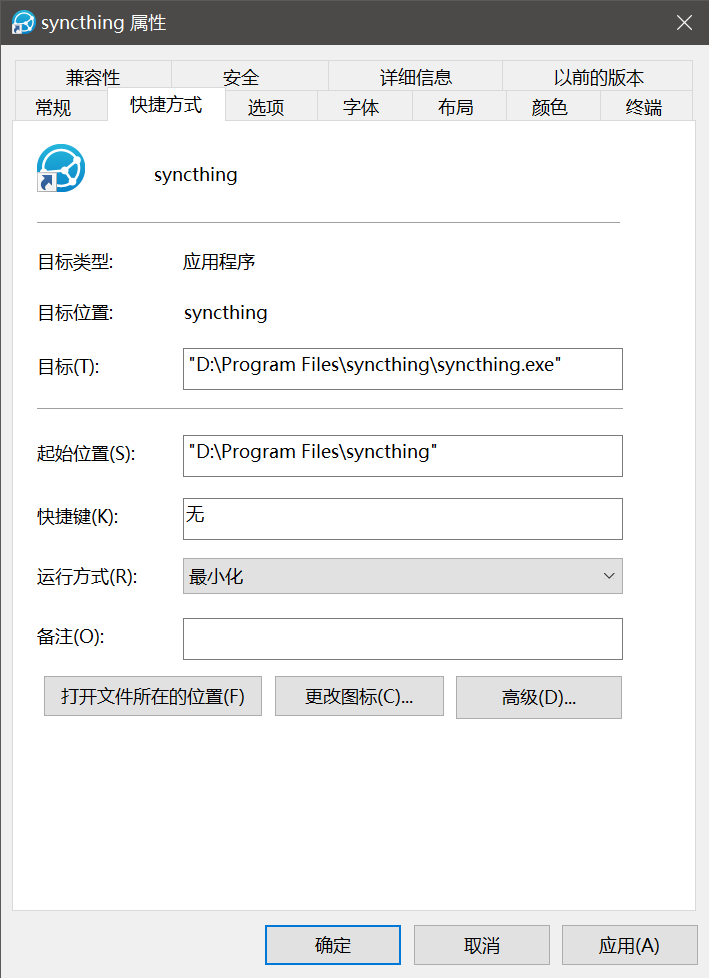使用syncthing和蒲公英异地组网零成本实现多设备实时同步
设想一个场景,如果两台电脑之间可以共享一个文件夹,其中一个增删更改其中的内容时,另一个也能同步更新,而且速度不能太慢,最好是免费的。那么syncthing就可以满足这个要求。syncthing可以实现多设备同步文件夹功能,非常好用,但是在局域网中才有效,所以需要使用蒲公英异地组网,实现随时随地都能同步文件。最重要的是零成本!
设置syncthing:
- 从官网下载syncthing,打开syncthing.exe
如果官网下载慢,可以看我百度网盘分享的文件:
链接:https://pan.baidu.com/s/1kWaDBBsCFjDz-T5VOXQNnQ
提取码:sync
- 在
操作中可以找到显示ID(用于添加设备)
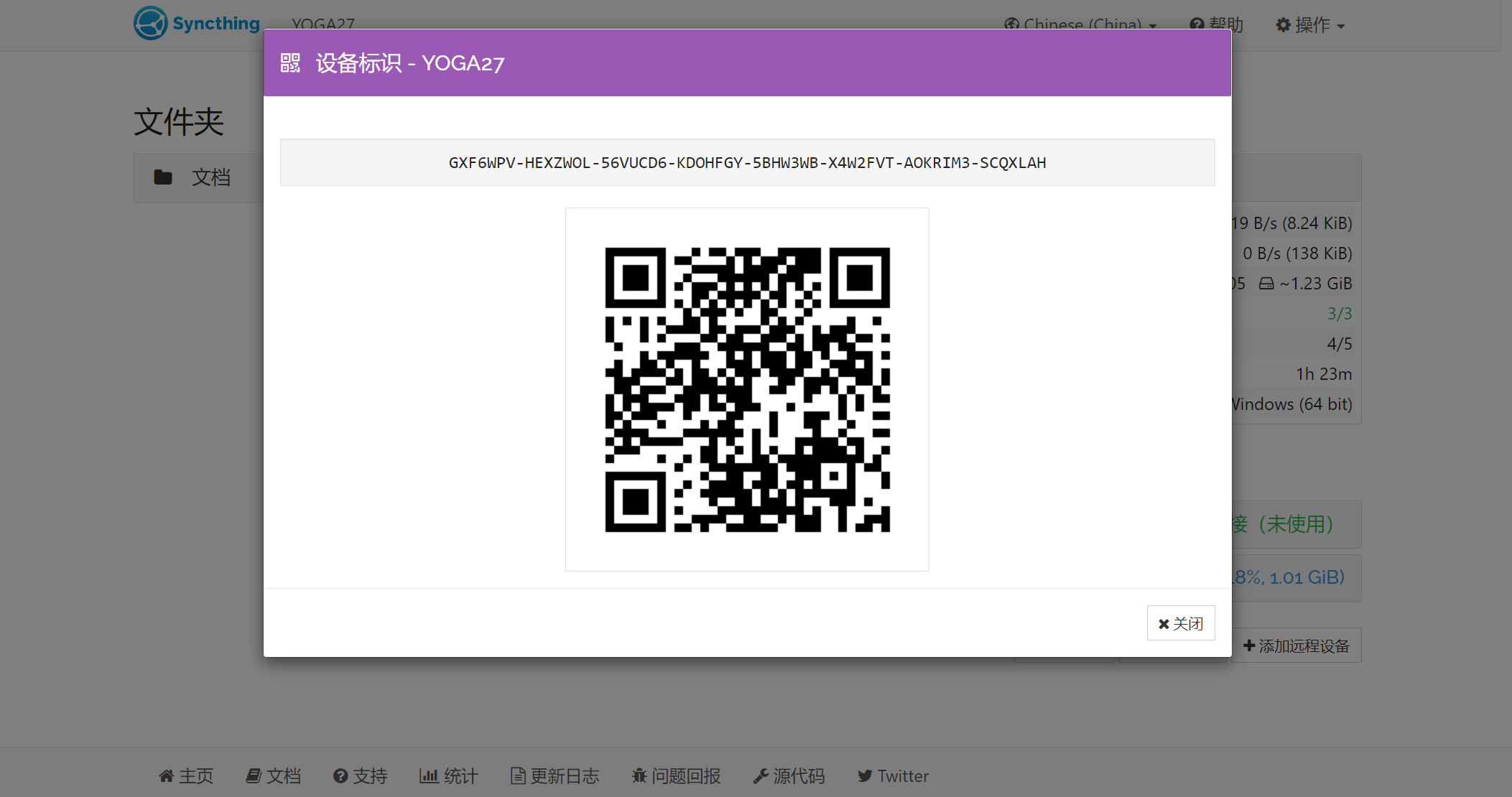
- 点击
添加远程设备按钮输入ID(如果在局域网内,可自动扫描出附近的设备)
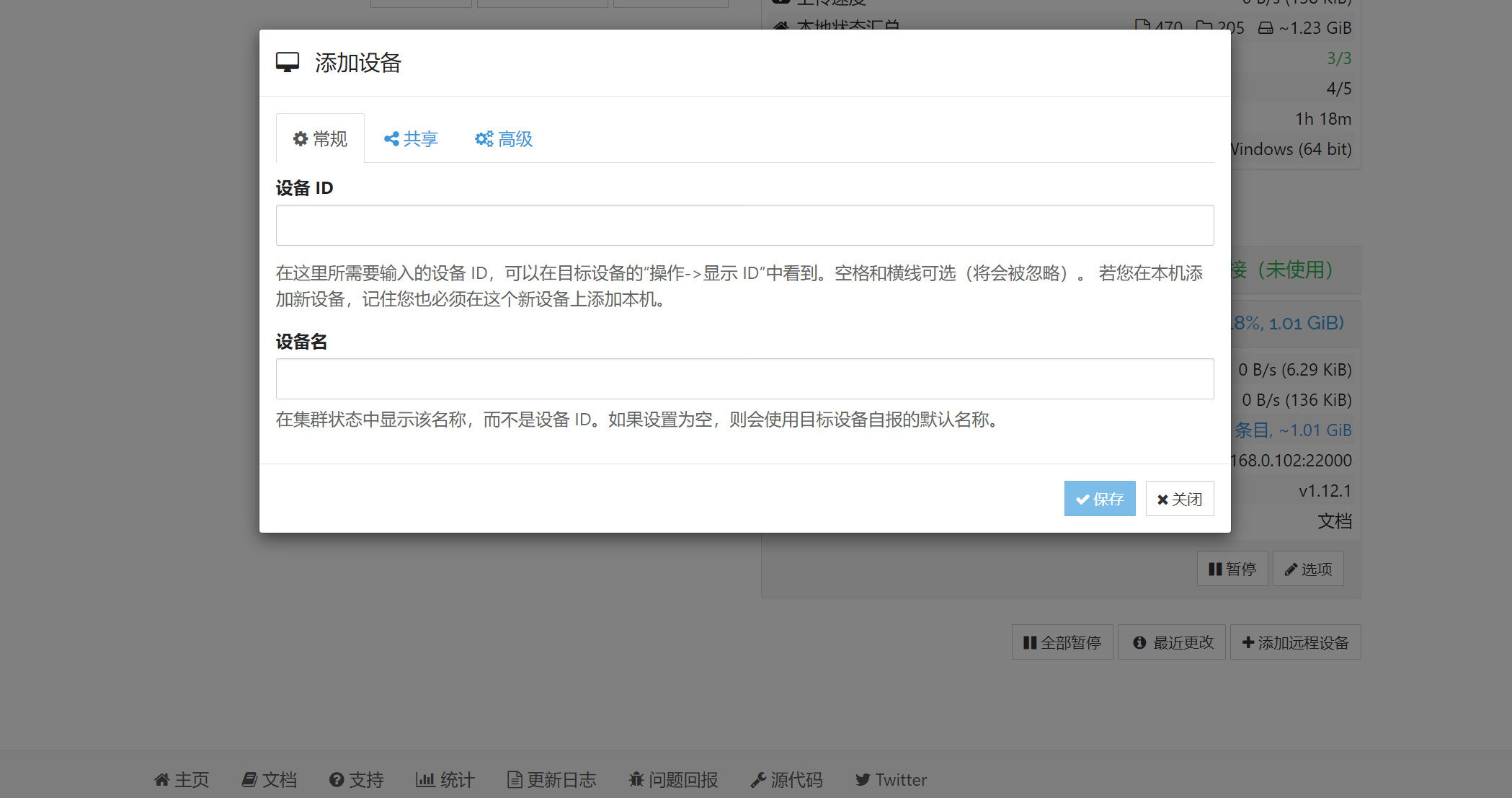
- 接下来就是共享文件夹了,点击
添加文件夹,设置文件夹路径,注意在共享中一定要勾中共享的设备,如果是同步文件夹,在高级选项卡的文件夹类型应选择发送与接收。其余的功能自行探索(主要是因为我是一个小白QAQ)。
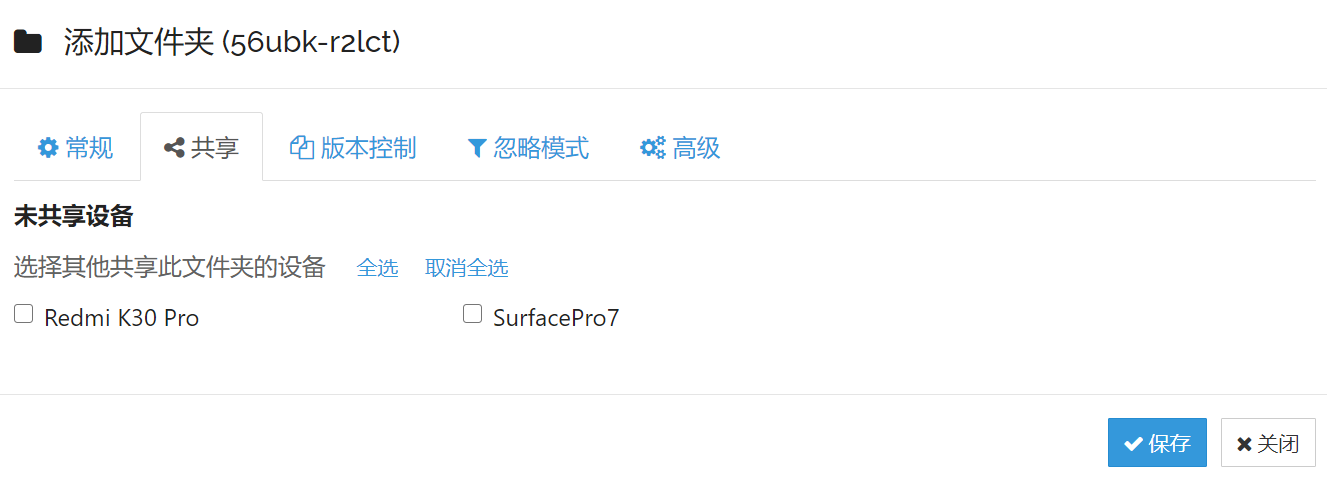

- 保存之后,约半分钟左右,在另一台设备中会显示共享请求,点击
添加即可,然后就可以自动同步了。最好在文件夹的选项中确认一下是否也共享给了另一台设备。

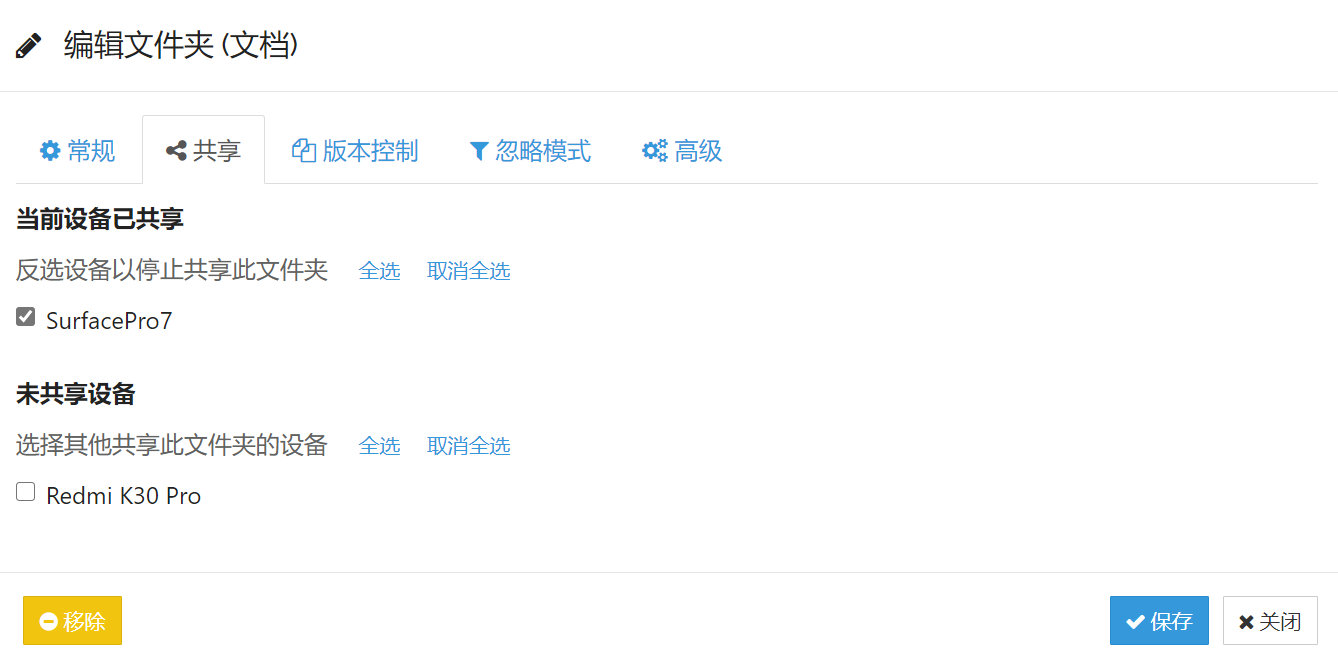
-
设置蒲公英(见下)。
-
为了连接更快速,在设置好
蒲公英之后,在syncthing管理界面点击已连接的远程设备展开详细信息,点击选项,选择高级选项卡,在地址列表中添加, tcp://后接该设备在蒲公英软件里的IP地址。点击保存即可。
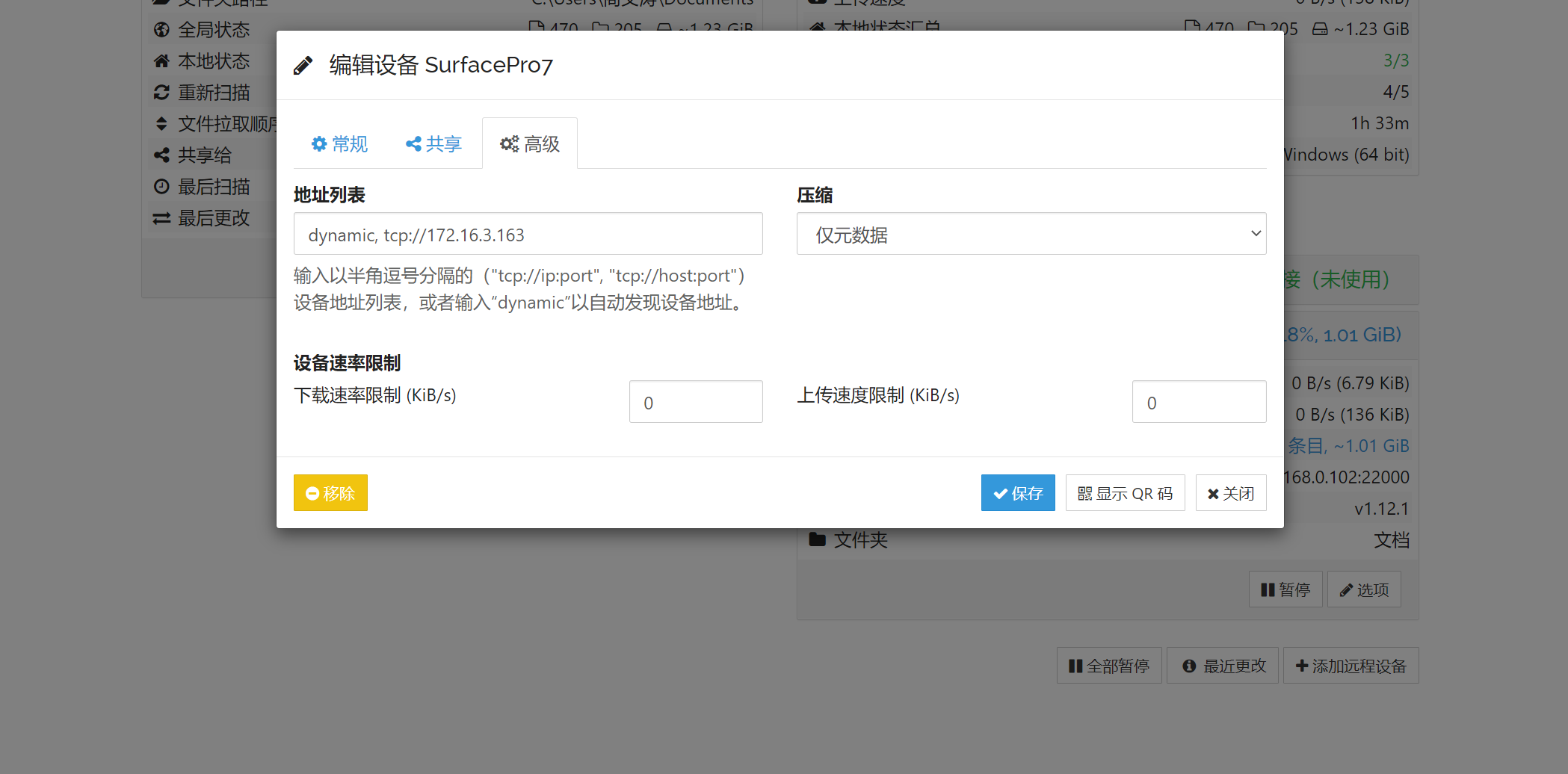
- 管理界面可以关闭,但syncthing的命令行窗口要保持运行才能实现同步。
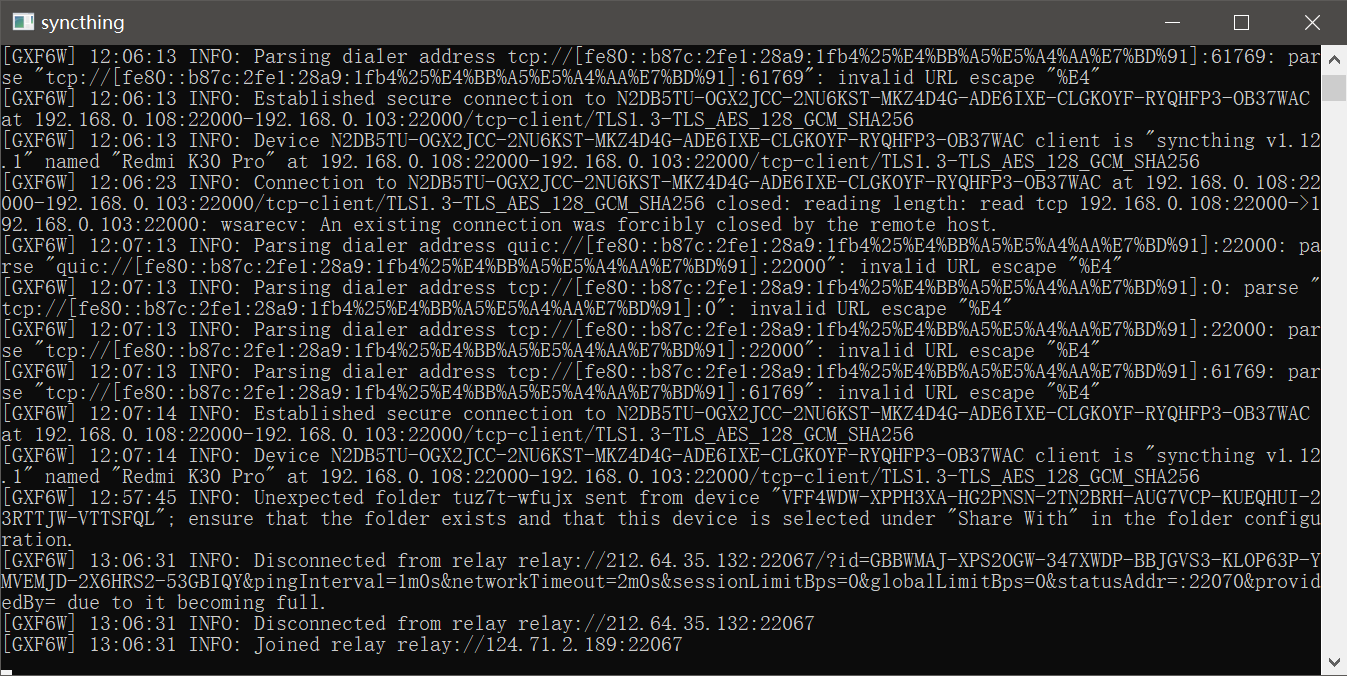
设置蒲公英:
- 首先在官网上用手机下载软件(管理端),免费版能转发3台设备,已经够用了。

- 点击
管理,添加软件成员,设置好备注,记住IP地址(在设置syncthing时有用)。
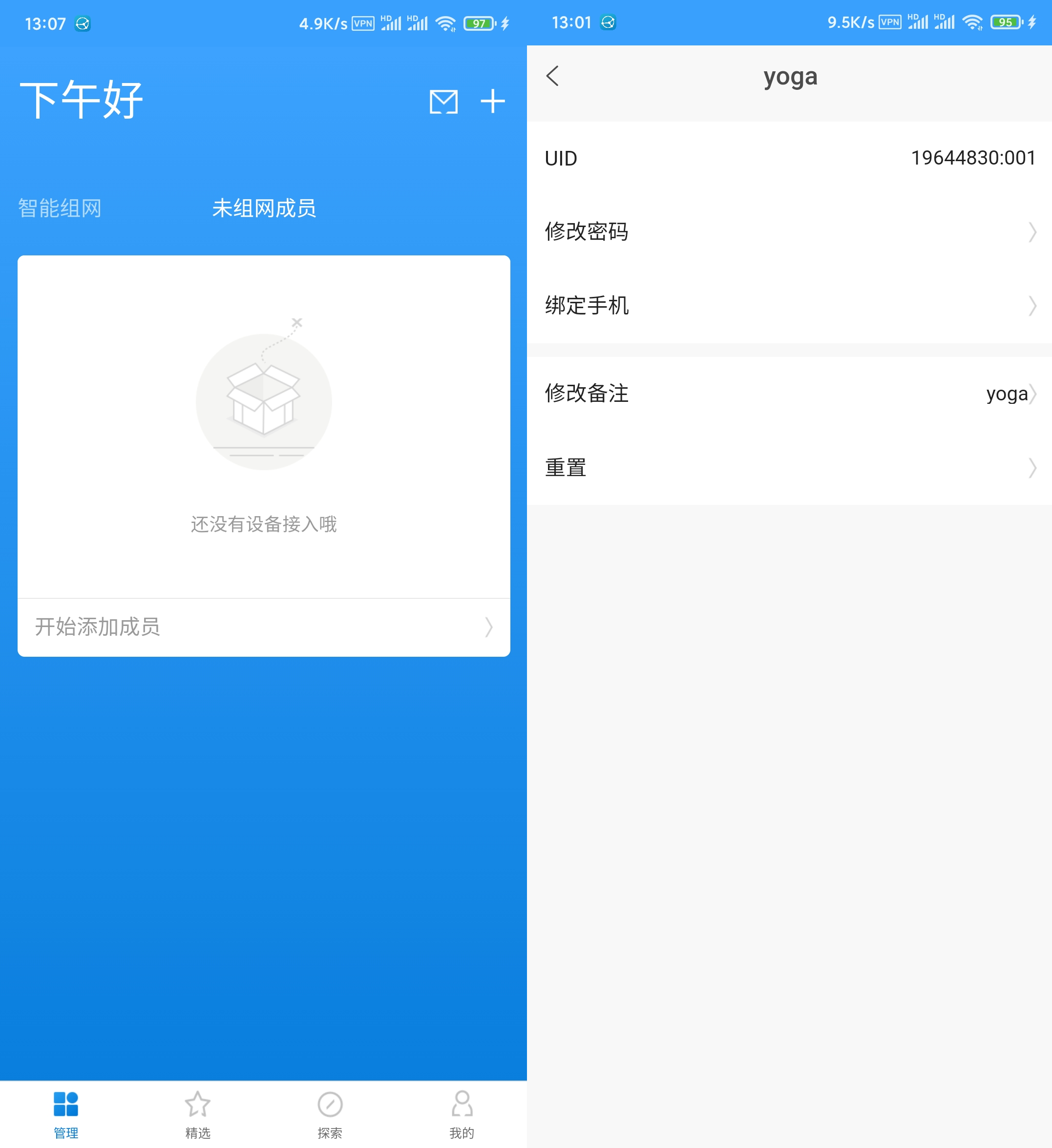
- 下载对应平台的访问端。通过管理端扫码直接添加成员。

- 需要保证syncthing运行时访问端也保持运行。
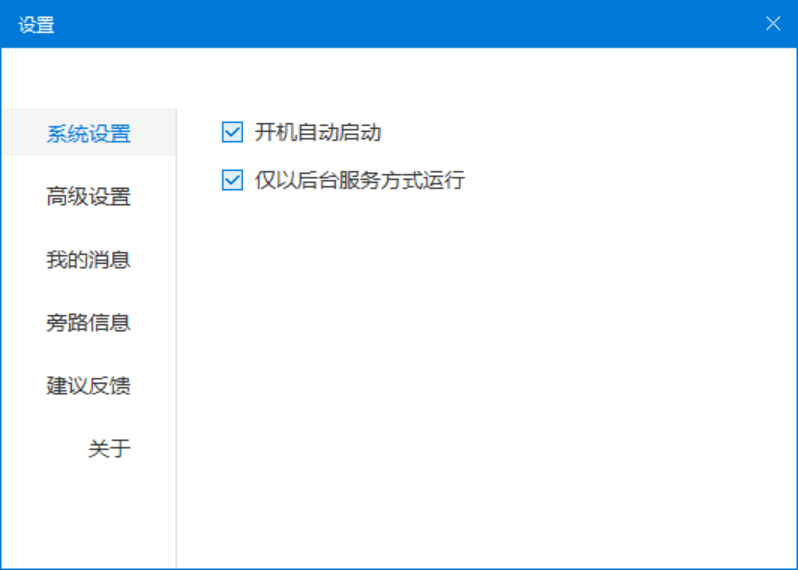
设置开机自启syncthing:
-
将syncthing的快捷方式复制到启动文件夹。在win10中目录是
C:\ProgramData\Microsoft\Windows\Start Menu\Programs\StartUp。安全软件可能会阻止,点击允许。 -
右键点击快捷方式,点击
属性,选择快捷方式选项卡,运行方式选择最小化,点击确认。